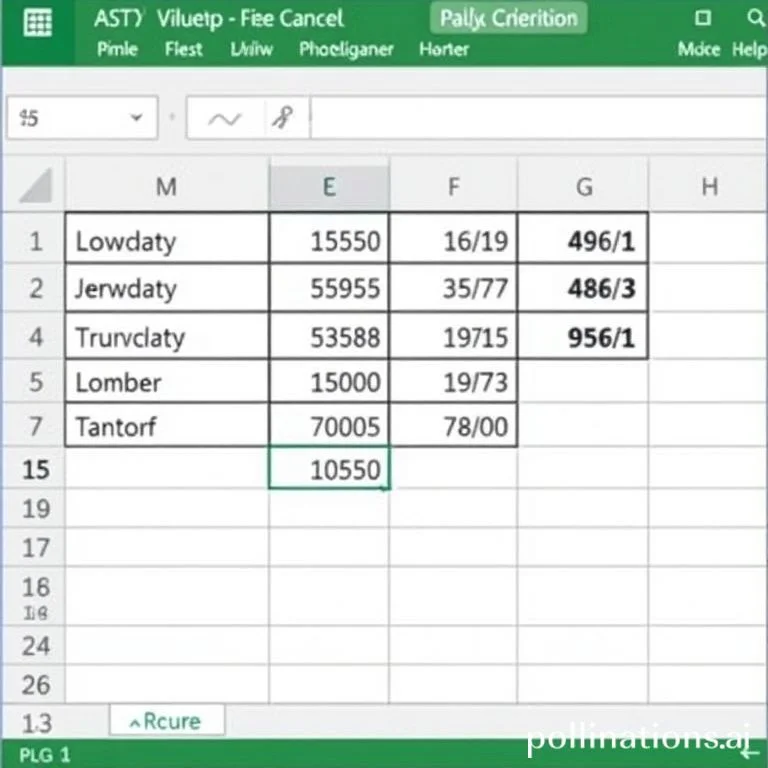
엑셀 업무를 하다 보면 단순한 하나의 조건이 아닌 여러 조건을 만족하는 데이터를 찾아야 할 때가 많습니다. 일반적인 VLOOKUP 함수는 하나의 기준값만으로 검색을 수행하지만, 실제 업무에서는 제품명과 색상, 지역과 판매자 등 두 개 이상의 조건을 동시에 만족하는 데이터를 찾아야 하는 경우가 빈번합니다. 이러한 상황에서 활용할 수 있는 다양한 방법들을 체계적으로 알아보겠습니다.
LOOKUP 함수를 활용한 다중 조건 검색
LOOKUP 함수는 여러 조건을 만족하는 값을 찾는데 매우 효과적인 방법입니다. 기본 수식은 =LOOKUP(2,1/($A$2:$A$12=G2)/($C$2:$C$12=H2),($E$2:$E$12)) 형태로 작성됩니다. 이 방식의 핵심은 각 조건별로 TRUE/FALSE 값을 생성한 후 이를 나누기 연산을 통해 결합하는 것입니다. 첫 번째 조건 범위와 검색값이 일치하면 1이 되고, 두 번째 조건도 일치하면 또 다른 1을 얻게 됩니다. 1을 1로 나누면 1이 되어 유효한 결과를 반환하게 됩니다. 조건이 일치하지 않으면 0이 되어 나누기 과정에서 오류가 발생하지만, LOOKUP 함수는 이를 무시하고 유효한 결과만을 반환합니다. 마이크로소프트 공식 LOOKUP 함수 가이드에서 더 자세한 정보를 확인할 수 있습니다.
INDEX와 MATCH 함수 조합 활용
INDEX와 MATCH 함수를 조합한 방법은 가장 안정적이고 유연한 다중 조건 검색 방법입니다. =INDEX($E$2:$E$12,MATCH(1,($A$2:$A$12=G2)*($C$2:$C$12=H2),0)) 형태의 수식을 사용하며, Ctrl+Shift+Enter를 동시에 눌러 배열 수식으로 입력해야 합니다. 이 방법의 장점은 검색 조건이 왼쪽에 위치하지 않아도 된다는 점입니다. VLOOKUP은 항상 왼쪽 열에서 검색값을 찾아야 하지만, INDEX와 MATCH 조합은 어느 위치든 상관없이 검색이 가능합니다. 또한 조건을 추가하기 위해서는 곱셈 연산자를 사용하여 ($A$2:$A$12=G2)*($B$2:$B$12=H2)*($C$2:$C$12=I2) 형태로 확장할 수 있어 확장성이 뛰어납니다.
- 배열 수식으로 입력하기 위해 반드시 Ctrl+Shift+Enter 키 조합 사용
- 검색 범위의 위치에 제약이 없어 자유로운 데이터 구조에서 활용 가능
- 여러 조건 추가 시 곱셈 연산자를 통한 간단한 확장
- 대용량 데이터에서도 안정적인 성능 보장
엑셀 365의 XLOOKUP 함수 활용
엑셀 365나 최신 버전에서는 XLOOKUP 함수를 사용하여 더욱 간편하게 다중 조건 검색을 수행할 수 있습니다. XLOOKUP은 기존 VLOOKUP의 한계를 극복한 새로운 검색 함수로, 여러 조건을 자연스럽게 처리할 수 있는 기능을 제공합니다. XLOOKUP 함수 공식 문서에서 자세한 사용법을 확인할 수 있습니다.
| 함수 종류 | 장점 | 단점 |
|---|---|---|
| LOOKUP 방식 | 간단한 수식 구조, 빠른 처리 속도 | 오류 처리가 어려움, 디버깅 복잡 |
| INDEX/MATCH | 높은 유연성, 안정적 성능 | 배열 수식 입력 필요, 상대적으로 복잡 |
| XLOOKUP | 직관적 사용법, 강력한 기능 | 최신 버전에서만 지원 |
| 도우미 열 사용 | 이해하기 쉬움, 유지보수 용이 | 추가 열 필요, 데이터 크기 증가 |
도우미 열을 활용한 단순 접근법
때로는 복잡한 수식보다는 도우미 열을 만들어 단순하게 해결하는 것이 더 효과적일 수 있습니다. 예를 들어 제품명과 색상을 결합한 새로운 열을 만들고, 이를 기준으로 일반적인 VLOOKUP을 사용하는 방법입니다. =A2&-&C2 형태로 두 조건을 하나의 문자열로 결합한 후, 검색할 때도 동일한 방식으로 결합된 값을 사용합니다.
이 방법의 장점은 누구나 쉽게 이해할 수 있고, 수식이 단순해 오류 발생 가능성이 낮다는 점입니다. 또한 나중에 데이터를 수정하거나 조건을 변경할 때도 직관적으로 처리할 수 있습니다. 단점으로는 추가적인 열이 필요하고, 데이터가 변경될 때마다 도우미 열도 함께 업데이트해야 한다는 점이 있습니다.
실무에서의 효율적인 활용 전략
실제 업무에서 다중 조건 VLOOKUP을 사용할 때는 데이터의 규모와 업데이트 빈도, 사용자의 엑셀 숙련도를 고려해야 합니다. 소규모 데이터이고 자주 변경되지 않는다면 도우미 열 방식이 가장 적합할 수 있습니다. 반면 대용량 데이터이고 실시간으로 업데이트되는 환경이라면 INDEX와 MATCH 조합이나 XLOOKUP을 사용하는 것이 효율적입니다.
또한 오류 처리를 위해 IFERROR 함수와 함께 사용하는 것을 권장합니다. =IFERROR(INDEX($E$2:$E$12,MATCH(1,($A$2:$A$12=G2)*($C$2:$C$12=H2),0)),찾을 수 없음) 형태로 작성하면 조건에 맞는 데이터가 없을 때 사용자 친화적인 메시지를 표시할 수 있습니다. 엑셀 다중 조건 검색 고급 기법에서 더 많은 실무 팁을 확인할 수 있습니다.
성능 최적화와 주의사항
다중 조건 검색을 사용할 때는 성능 최적화에도 신경써야 합니다. 특히 대용량 데이터에서는 검색 범위를 최소화하고, 가능한 한 절대참조($표시)를 사용하여 수식이 복사될 때 범위가 변경되지 않도록 해야 합니다. 또한 조건이 많아질수록 계산 시간이 기하급수적으로 증가할 수 있으므로, 필요한 조건만 사용하는 것이 중요합니다.
데이터 타입의 일치도 중요한 요소입니다. 숫자로 저장된 데이터와 텍스트로 저장된 데이터는 겉보기에는 같아도 검색 결과가 다를 수 있습니다. 이런 경우 VALUE 함수나 TEXT 함수를 사용하여 데이터 타입을 통일시켜야 합니다. 엑셀 대학 다중 조건 검색 마스터 과정에서 이런 세부적인 기술들을 더 자세히 학습할 수 있습니다.



